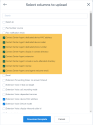Créer des utilisateurs en masse
Au lieu de créer des contacts ou des utilisateurs individuellement, vous pouvez les créer en masse en utilisant la fonction de téléversement en masse dans 8x8 Admin Console. 8x8 Admin Console fournit un modèle CSV contenant un minimum ou tous les champs configurables. Chaque utilisateur est spécifié sur une ligne du fichier CSV. Vous pouvez téléverser autant d’utilisateurs que vous le souhaitez. L’outil de traitement en bloc valide les données de chaque ligne et traite les informations pour créer des utilisateurs. Vous pouvez ajouter ou supprimer des champs du fichier CSV. Si le système détecte des données manquantes ou des erreurs, le rapport d’erreur détaillé fournit des informations spécifiques pour que vous puissiez y remédier. Veuillez noter que le système ne passe pas à l’étape suivante ou au traitement tant que toutes les lignes n’ont pas été validées. Lorsque la validation est terminée, le système passe à l’étape du traitement. Le rapport final ne contient que les informations relatives aux résultats du traitement. Cela indique que la validation a été réussie.
Pour créer des utilisateurs en bloc :
- Allez dans Accueil > Utilisateurs, et cliquez sur Téléversement en bloc.
- Dans la fenêtre de téléchargement en bloc, cliquez sur Télécharger un modèle .CSV.
- Dans le modèle, sélectionnez les colonnes à téléverser et cliquez sur Télécharger le modèle.
Les champs de base sont présélectionnés pour vous. - Ouvrez le fichier modèle, ajoutez les données de l’utilisateur dans la feuille Excel et Enregistrez.
Rassemblez les lignes directrices des champs du modèle de téléversement en bloc des utilisateurs. - Dans la fenêtre de téléchargement en bloc, faites glisser et déposez votre Fichier .csv ou cliquez pour parcourir.
- Téléchargez le fichier CSV que vous venez d’enregistrer et cliquez sur Valider.
-
Les lignes sont validées de haut en bas. Une barre verte clignote dans la barre d’en-tête si le processus de validation se déroule correctement.
Après la validation, cliquez à nouveau sur Téléchargement en bloc, téléchargez votre fichier CSV validé et cliquez sur Valider et traiter. Le processus de téléchargement démarre et les lignes sont traitées. Les nouveaux utilisateurs apparaissent dans la page Utilisateurs. Vous pouvez consulter la liste des activités en cliquant sur ou en accédant à la page Tâches à partir du menu principal.
ou en accédant à la page Tâches à partir du menu principal.Remarque : Vous pouvez choisir de valider et de traiter au lieu de valider uniquement. Toutefois, toutes les données doivent être valides avant que le système ne commence à traiter les lignes. En cas d’erreur dans une ligne, l’opération s’arrête à la validation sans créer d’utilisateurs ou de contacts.
- Si le processus de validation détecte des erreurs dans les fichiers, une barre rouge apparaît dans l’en-tête, indiquant un message d’erreur. Vous pouvez trouver le rapport en cliquant sur
 ou en accédant à la page Tâches à partir du menu principal.
ou en accédant à la page Tâches à partir du menu principal.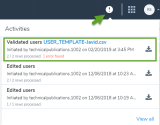
-
Téléchargez le rapport. En cas d’erreur lors de la validation, que vous choisissiez de valider et de traiter ou simplement de valider, vous verrez les colonnes supplémentaires suivantes dans le rapport, en plus des informations sur l’utilisateur que vous avez fournies.
Validation de l’utilisateur (état et détails) Description Statut de validation de l’utilisateur Indique le succès ou l’échec de la validation des données de l’utilisateur sur chaque ligne. Détails de la validation par l’utilisateur En cas d’échec de la validation d’une ligne, il fournit des détails spécifiques sur le problème. Si vous choisissez de valider et de traiter et que la validation est terminée, vous verrez les colonnes supplémentaires suivantes dans le rapport, en plus des informations sur l’utilisateur que vous avez fournies :
Remarques :
-Vous pouvez créer un maximum de 750 utilisateurs dans chaque téléversement de fichier CSV. Pour ajouter plus d’utilisateurs, enregistrez-les dans plusieurs fichiers CSV.
-L’opération de téléversement de fichiers CSV volumineux peut expirer au bout de 10 minutes. Rafraîchissez l’application pour éviter de perdre le rapport de téléversement.
Ajouter des utilisateurs CCV en bloc
Si vous êtes un client de la série X, vous pourrez désormais téléverser des utilisateurs CCV en bloc. Dans le rapport sur les utilisateurs que vous téléchargez ou dans le modèle que vous téléversez, nous avons ajouté huit nouvelles colonnes pour permettre l’ajout d’utilisateurs CCV en bloc. Auparavant, vous étiez limité à l’attribution d’une licence CCV et à la définition des paramètres correspondants via l’interface utilisateur par utilisateur.Voir UploadDetails pour plus de détails. Désormais, vous pouvez ajouter des licences CCV aux utilisateurs, définir un numéro de poste, ajouter des appareils dédiés, sélectionner l’agent à inclure dans le standard automatique, et plus encore via le modèle de téléchargement en bloc.
- Les paramètres de téléversement en bloc imitent les paramètres disponibles dans l’interface utilisateur
- Le modèle ne propose pas de colonne pour indiquer l’extension dédiée au CCV. Il est pris en charge automatiquement lorsqu’un numéro de téléphone et un appareil sont choisis.
- Les numéros de poste des agents sont générés automatiquement s’ils ne sont pas fournis.
Pour ajouter des utilisateurs CCV en masse :
- Ouvrez une session dans 8x8 Admin Console.
- Dans la fenêtre de téléchargement en masse, cliquez sur Télécharger un modèle .CSV.
- À l’invite, sélectionnez les colonnes à télécharger dans la liste.
-
Pour ajouter des utilisateurs CCV, veillez à sélectionner les colonnes suivantes :
- Agent du centre de contact : licence
- Agent du centre de contact : poste
- Agent de centre de contact : modèle d’appareil dédié
-
Agent de centre de contact : modèle d’appareil dédié Agent de centre de contact : adresse MAC de l’appareil dédié
-
Agent de centre de contact : numéro de téléphone dédié
-
Agent du centre de contact : afficher dans le répertoire des contacts
-
Agent du centre de contact : inclure dans le répertoire de l’auto-attendant
- Agent du centre de contact : envoi d’un courriel de bienvenue à l’agent
- Cliquez sur Télécharger le modèle. Le fichier du modèle est automatiquement téléchargé sur votre disque local.
- Ouvrez le modèle à l’aide de Microsoft Excel. Cliquez ici pour obtenir la description des champs du modèle.
- Ajoutez des données valides et enregistrez.
- Revenez à 8x8 Admin Console et dans la fenêtre de téléchargement en masse, faites glisser et déposez votre Fichier .csv ou cliquez pour parcourir.
-
Téléchargez le fichier CSV que vous venez d’enregistrer et cliquez sur Valider.
Les lignes sont validées de haut en bas. Une barre verte clignote dans la barre d’en-tête si le processus de validation se déroule correctement.
- Après la validation, cliquez à nouveau sur Téléversement en masse, téléversez votre fichier CSV validé et cliquez sur Valider et traiter. Le processus de téléchargement démarre et les lignes sont traitées. Les nouveaux utilisateurs apparaissent dans la page Utilisateurs. Vous pouvez consulter la liste des activités en cliquant sur l’en-tête ou en accédant à la page Tâches à partir du menu principal.
Champs du modèle de téléversement d’utilisateurs en bloc
Le tableau suivant répertorie les champs de configuration de base et avancés (obligatoires et non obligatoires) utilisés pour créer des utilisateurs en bloc. Téléchargez le modèle CSV de base ou avancé, ajoutez les données de vos utilisateurs et enregistrez. Lorsque vous téléversez le nouveau fichier dans votre VO-8x8 Admin Console, vous voyez les nouveaux utilisateurs que vous venez de créer dans la page Accueil > Utilisateurs. Vous pouvez retrouver n’importe quel utilisateur en effectuant une recherche avec son nom ou son numéro de poste sous Accueil > Utilisateurs.
| Champ |
Requis Facultatif |
Description | Notes |
|---|---|---|---|
| Prénom de l’utilisateur | R | Prénom |
|
| Nom de l’utilisateur | R | Nom de famille |
|
| Courriel de l’utilisateur | R | Le courriel de l’utilisateur. | Doit être une adresse courriel valide. |
| Titre de l’utilisateur | O | Titre du poste de l’utilisateur, tel que représentant commercial ou assistant de direction. |
|
| Numéro de mobile de l’utilisateur | O | Numéro de mobile de l’utilisateur, y compris l’indicatif du pays. |
|
| Utilisateur.Département | O | Département de l’utilisateur, tel que les ventes ou le marketing. | Apparaît dans le répertoire des contacts. S’il est présent, ce nom d’utilisateur est attribué à l’utilisateur. S’il est absent, un nom d’utilisateur est généré. |
| Utilisateur.Nom d’utilisateur | O | Un nom d’utilisateur unique. Utilisez le courriel professionnel de l’utilisateur ou préfixez-le par le nom de l’entreprise pour éviter les doublons. |
|
| Utilisateur.Voix.Numéro |
O/R |
Numéro de téléphone vocal à attribuer (avec l’indicatif du pays) à l’utilisateur en tant que numéro de téléphone professionnel. |
|
| Utilisateur.Voix.Numéro de port | O | Oui ou non |
|
| Utilisateur.Voix.Lot de portage | O | Le nom du lot de portage dont ce numéro fait partie. |
|
| Utilisateur.Voix.Modèle de coût | O | Le profil politique de l’utilisateur | S’il n’est pas renseigné, le profil de politique par défaut sera utilisé. |
| Numéro.de.télécopieur.de.l’utilisateur. | O | Numéro de téléphone comprenant l’indicatif de pays utilisé pour le numéro de fax professionnel de l’utilisateur. |
|
| Utilisateur.Télécopieur.Numéro de port. | O | Oui ou non |
|
| Utilisateur.Télécopie.Lotdeportage | O | Le nom du lot de portage. |
|
| Licences.d’utilisateur | O | Un nom de licence valide |
|
| Extension.vocale.de.l’utilisateur | O | Numéro de poste valide au sein de l’entreprise. |
|
| Modèle.d’appareil.vocal.de.l’utilisateur | O | L’appareil vocal de l’utilisateur (bureau) |
|
| Utilisateur.Voix.Appareil.Mac | O | Une adresse MAC unique et valide |
|
| Utilisateur.Site | R | Copier le nom du site de l’utilisateur à partir de la page Sites. |
|
| Utilisateur.FederationID | O | L’identité de l’utilisateur dans le fournisseur SSO/SAML externe. |
|
| Utilisateur.GoogleID | O | L’identité de l’utilisateur dans le système Google. |
|
| Utilisateur.CostCenter | O | Centre de coûts auquel appartient cet utilisateur |
|
| SendWelcomeEmail | O | Oui ou non | O signifie qu’un courriel de bienvenue est envoyé à cet utilisateur, mais N signifie qu’aucun courriel de bienvenue n’est envoyé. |
| Utilisateur.Local | O | La langue de l’utilisateur contrôle les invites vocales, la langue de notification des courriels et la langue de l’interface utilisateur du téléphone de bureau. |
|
| Utilisateur.Voix.Caché de l’assistant automatique | O | Le code NIP d’accès à la messagerie vocale |
|
| Utilisateur.Voix.Caché de l’assistant automatique | O |
Oui ou non La valeur par défaut est Oui |
|
| Utilisateur.Voix.ActivéSRTP | O |
Oui ou non La valeur par défaut est Oui |
|
| Utilisateur.tableau.commuté | O |
Oui ou non La valeur par défaut est Non |
|
| Utilisateur.AfficherCommeContact | O | Oui ou non |
|
| Utilisateur. Fuseau horaire. | O | Le fuseau horaire de l’utilisateur |
|
| Utilisateur. répertoire. champ d’application. | O | Périmètre de l’annuaire de contacts de l’utilisateur |
|
| Utilisateur.Voix.Pays | O | Le pays de l’adresse d’urgence. |
|
| Adresse.vocale.de.l’utilisateur | O | La partie libre de l’adresse d’urgence. |
|
| Assistance.vocale.appels d’urgence | O |
Oui ou non La valeur par défaut est Oui |
|
| Nom.plan de numérotation | O | Le plan d’appel externe de l’utilisateur. |
|
| Nom.plan de numérotation.utilisateur | O | Pays d’appel de l’utilisateur |
|
| Utilisateur.Voix. Bureau d’assistance | O | Oui ou non |
|
| Notification.Messagerie vocale.Utilisateur | O | Le paramètre de notification de messagerie vocale |
Le paramètre de notification de messagerie vocale peut avoir l’une des valeurs suivantes : DISABLE (la notification est désactivée), ATTACH_DELETE_ORIG (joindre une copie du message vocal au courriel et supprimer l’original), NOTIFY_ONLY (avertir l’utilisateur qu’un message vocal a été reçu sans la pièce jointe), ATTACH_ONLY (joindre une copie du message vocal au courriel). |
| Courriel.de.l’utilisateur.de.la.messagerie.vocale | O | Le courriel de l’utilisateur pour les notifications de messagerie vocale. |
|
| Mode.d’enregistrement.vocal.de.l’utilisateur | O | Paramètre d’enregistrement des appels de l’utilisateur. |
La valeur par défaut est ON_DEMAND. Il peut s’agir de l’un des paramètres suivants :
|
| User.Voice.BlockCallerId | O | Oui ou non |
|
| Utilisateur.Voix.MOH | O | Utilisé pour la musique sur pause |
|
| Option.courrier électronique.utilisateur | O | Paramètre de notification de réception d’une télécopie. |
|
| Utilisateur.Télécopie.Courriel | O | Le courriel de l’utilisateur pour les notification de réception et d’envoi de télécopies. | Il doit s’agir d’une adresse courriel valide. |
| Utilisateur. Voix. Affichage de l’ID de l’appelant entrant | O | Oui ou non |
|
| Utilisateur. Télécopie. Option d’envoi de télécopie par courrier électronique | O | Paramètres de notification d’envoi de télécopie |
|
| User.Voice.ANI | O | Numéro de téléphone, y compris l’indicatif du pays, utilisé comme identifiant de l’appelant externe de l’utilisateur. |
|
| Utilisateur.Voix.Nom de l’appelant externe | O | Nom utilisé pour le numéro d’appel externe (15 caractères). Si le numéro d’appel externe est un numéro partagé tel qu’un numéro de ligne principale, cela n’est pas nécessaire. | 15 caractères standard |
| EnvoyerCourrielDeBienvenue | O | Oui ou non |
|
| Site.Postederéceptionniste | O | Numéro d’extension vers lequel l’acheminement doit se faire lorsque la numérotation 0 est atteinte. |
|
| CHAMPS UTILISATEUR VCC | |||
|
Utilisateur.Vcc.Licence Agent du centre de contact : licence |
O |
Licence pour l’agent du centre de contact |
Copiez la description de la licence à partir de la page de licence dans l’Admin Console. Par exemple, « X Series X8 (VCC)-VCCS0247-04 ». |
|
Utilisateur.Vcc.Extension Agent du centre de contact : poste |
O |
Numéro de poste de l’agent utilisé dans l’application du centre de contact. S’il n’est pas fourni, il sera généré automatiquement si une licence d’agent de centre de contact est spécifiée. |
Exemple : 1001 |
|
Utilisateur.Vcc. modèle d’appareil Agent de centre de contact : modèle d’appareil dédié |
O |
Type d’appareil à utiliser s’il s’agit d’une extension d’agent de centre de contact dédiée. |
Copier la description de l’appareil à partir de 8x8 Admin Console |
|
Utilisateur.Vcc. AppareilMac Agent de centre de contact : modèle d’appareil dédié Agent de centre de contact : adresse MAC de l’appareil dédié |
O |
Adresse MAC du téléphone physique utilisé pour un poste d’agent de centre de contact dédié. |
|
|
Utilisateur.Vcc.numéro Agent de centre de contact : numéro de téléphone dédié |
O |
Numéro de téléphone à utiliser pour une extension dédiée au centre de contact. |
|
|
User.Vcc.ShowInDirectory Agent du centre de contact : afficher dans le répertoire des contacts |
O |
O ou N. La valeur par défaut est Y. Si la valeur est Y, les détails de cet agent du centre de contact seront affichés aux autres utilisateurs dans l’annuaire de l’entreprise. |
|
|
Utilisateur.Vcc. Inclure dans le standardiste Agent du centre de contact : inclure dans le répertoire de l’auto-attendant |
O | O ou N. La valeur par défaut est Y. Si la valeur est Y, les détails de cet agent du centre de contact seront affichés aux autres utilisateurs dans l’annuaire de l’entreprise. | |
|
Utilisateur.Vcc.Envoyer le courriel de bienvenue Agent du centre de contact : envoi d’un courriel de bienvenue à l’agent |
O | O ou N. Valeur par défaut : N Envoie un courriel de bienvenue à l’agent si la valeur est O. | |
| Utilisateur. règles de transfert. délai d’attente sans réponse | O | Nombre de secondes avant qu’un appel qui sonne ne soit dévié dans la règle de renvoi d’appel sans réponse. Si cet utilisateur est un agent de centre de contact, assurez-vous que ce paramètre est plus long que le paramètre de délai d’offre d’interaction de l’agent. | Par défaut, cela est défini à 15 secondes. |
FAQ
Pour plus d’informations, reportez-vous aux questions fréquemment posées suivantes :
Lors de l’attribution d’un numéro à un utilisateur, vous devez préciser si le numéro existe déjà dans le système 8x8 ou s’il est en cours de portage. Si vous répondez oui, le système place le numéro en état de pré-portage et lui attribue un numéro temporaire.
Oui, c’est possible. Lorsque vous copiez et collez un numéro de téléphone dans 8x8 Admin Console au fichier CSV, indiquez O dans la colonne PortNumber (User.Voice.PortNumber ou User.Fax.PortNumber) en fonction de l’utilisation du numéro.
Envoyez une rétroaction à partir de l’application 8x8 Admin Console et incluez votre fichier de rapport en pièce jointe. Notre équipe d’assistance analysera et fournira une rétroaction basée sur la configuration exacte de votre système.